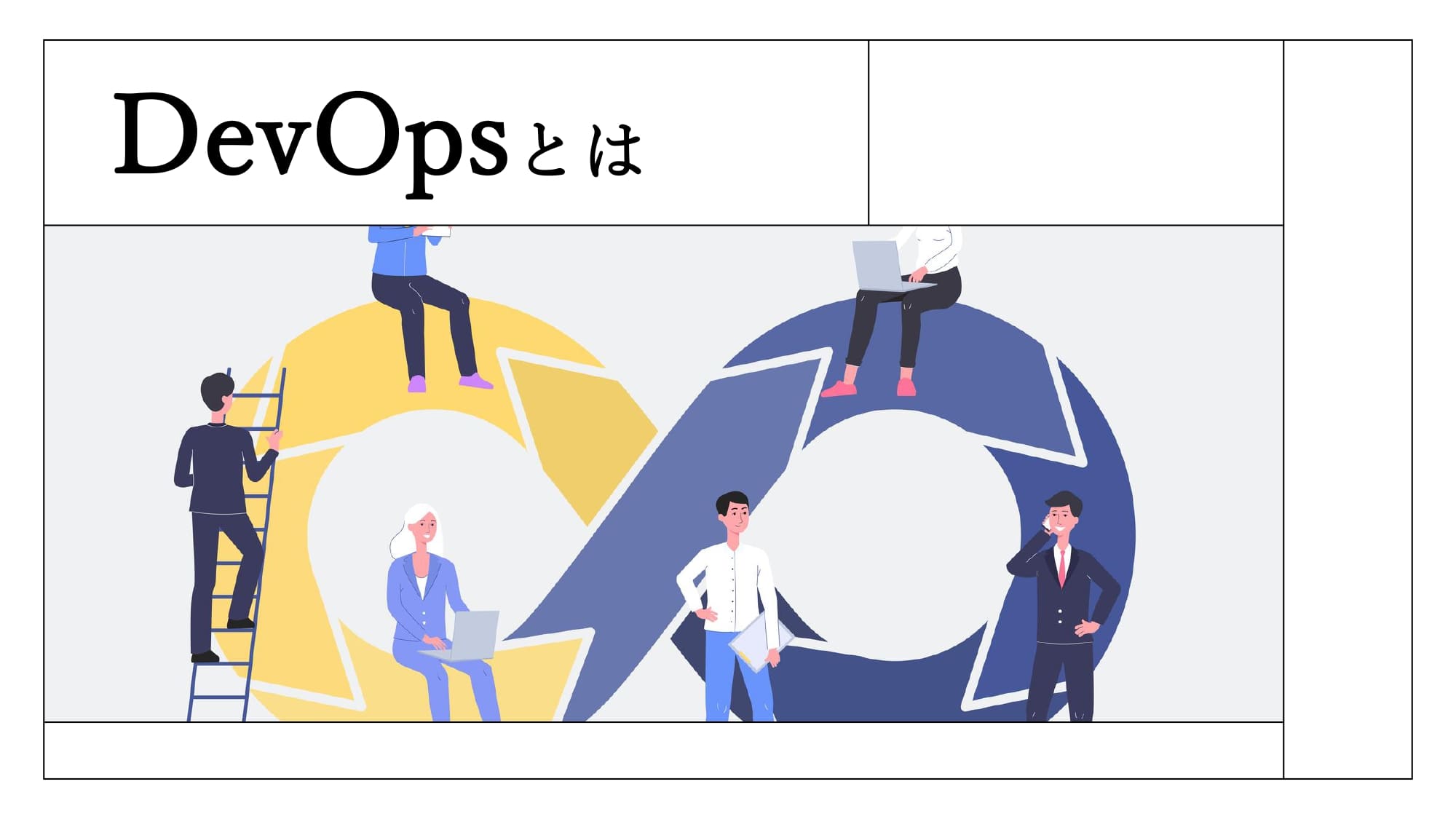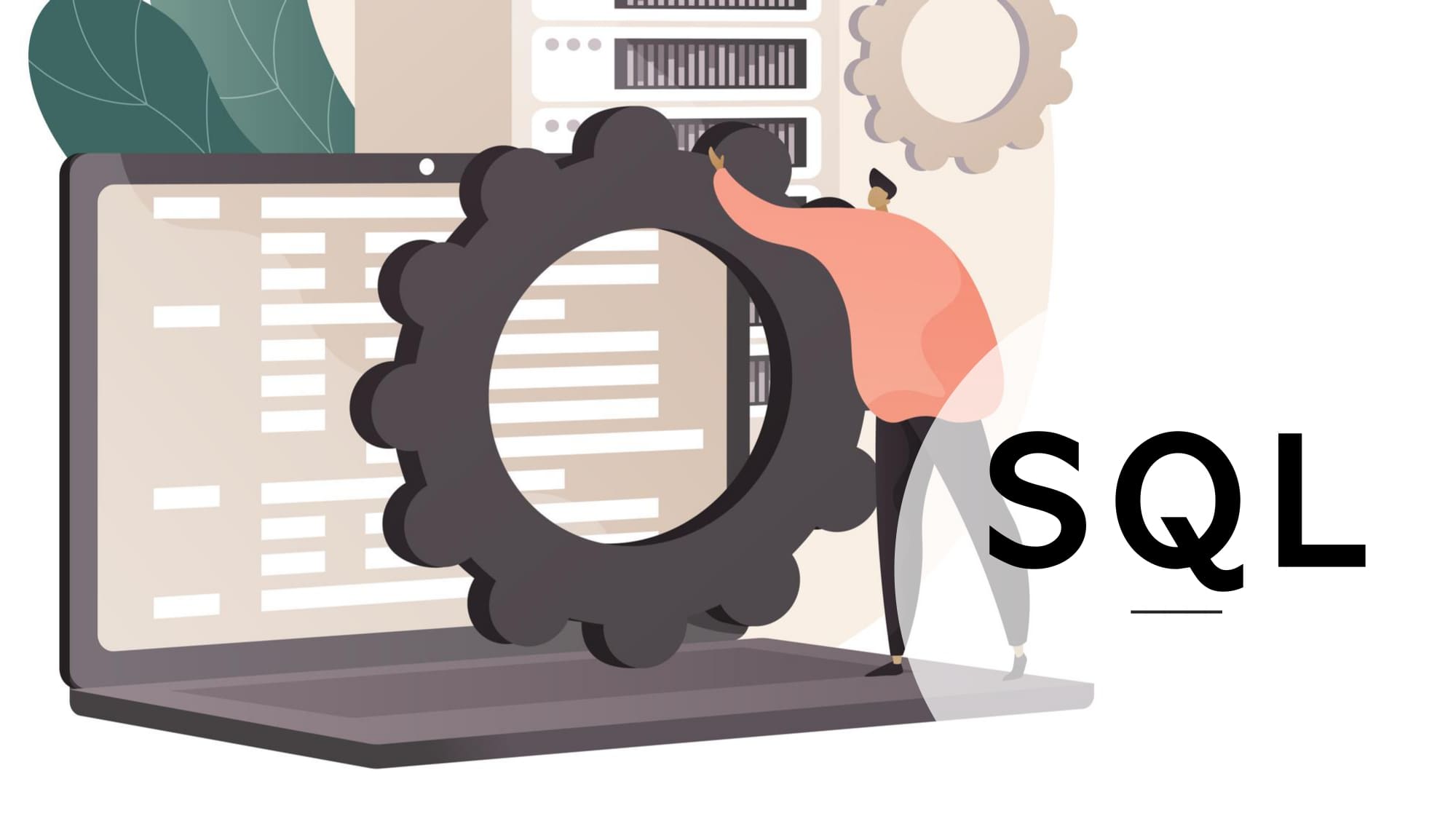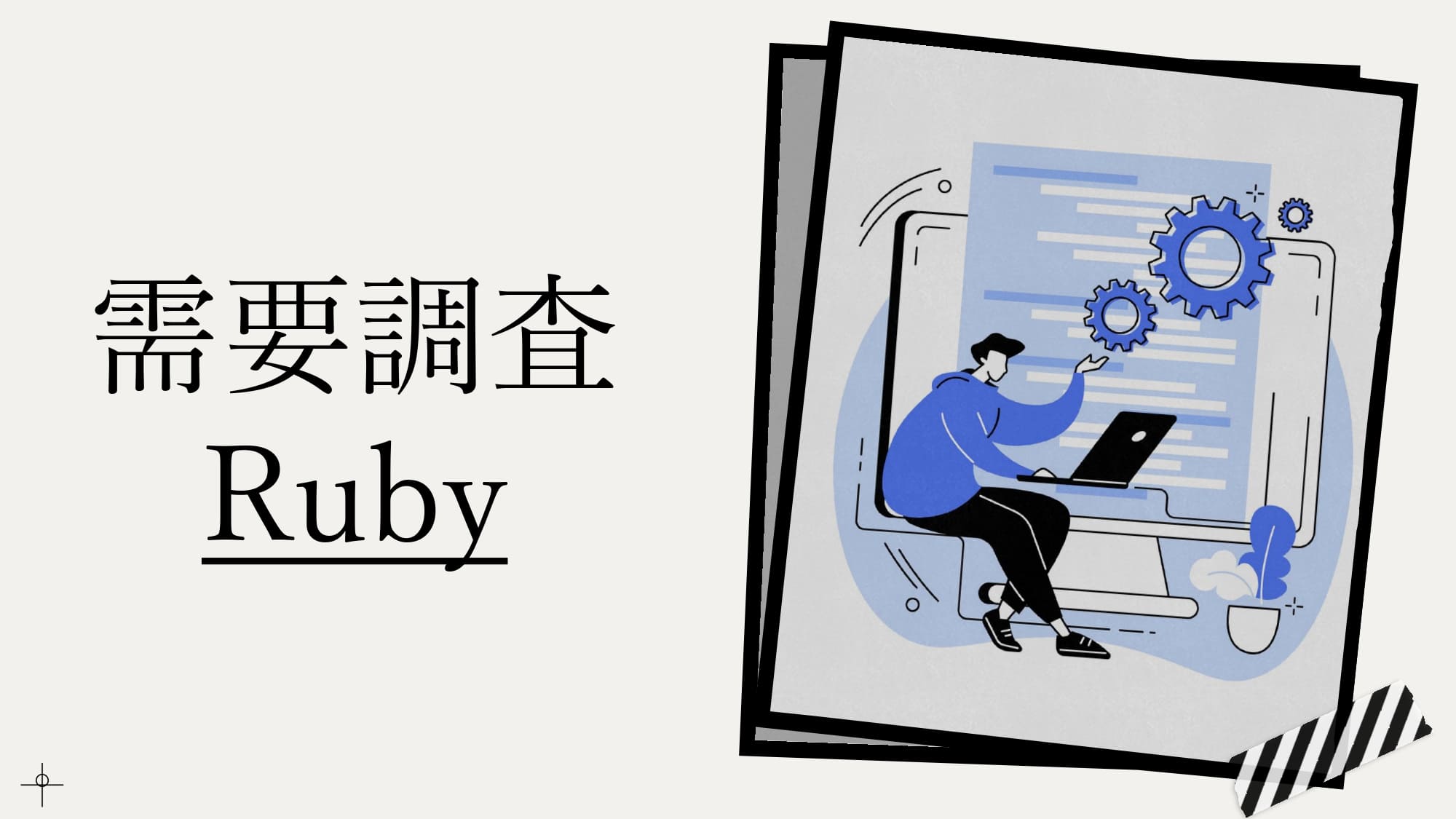インターネット上には、様々な情報が溢れていますが、情報を自分の目的に合わせて収集・分析・活用するには、時間や労力がかかります。
しかし、スクレイピングを使えば、大量の情報を効率的に収集・整理・加工することができ、必要な情報を短時間で収集することができます。
この記事では、スクレイピングの概要やメリット・デメリット、法的な注意点、ツールの種類や使い方、活用事例などをわかりやすく解説します。
スクレイピングに興味がある方や、スクレイピングを始めたい方はぜひ参考にしてください。
スクレイピングとは何か?
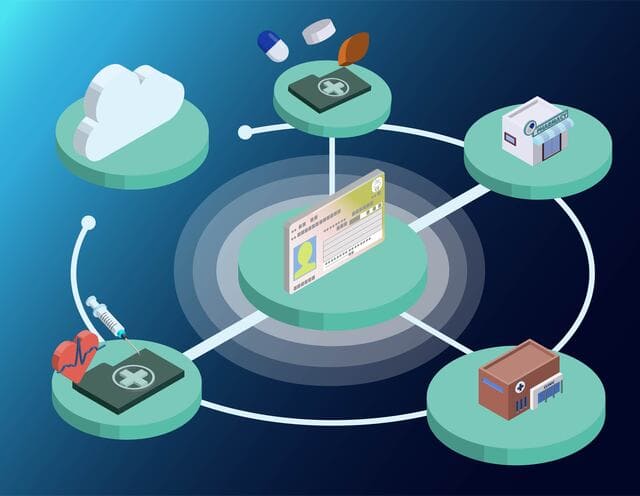
スクレイピングとは、ウェブサイトから自動的にデータを抽出することを指します。
具体的には、プログラミング言語や専用のソフトウェア(ツール)を使って行います。
スクレイピングの対象となるデータは、テキストや画像、動画など様々です。
例えば、商品の価格や在庫状況、ニュース記事やブログ記事のタイトルや本文、SNSの投稿やコメントなどが挙げられます。
スクレイピングの目的も人それぞれですが、一般的には以下のようなものがあります。
- 市場調査:競合他社の商品やサービスの価格や評判を調べる
- 情報収集:自分の興味や関心のあるトピックに関する最新の情報を集める
- データ分析:収集したデータを統計的に処理して傾向や予測を導き出す
- コンテンツ作成:収集したデータをもとにオリジナルのコンテンツを作る
スクレイピングのメリットとデメリット
スクレイピングには以下のようなメリットがあります。
- 効率性:手作業で行うよりもはるかに速く正確にデータを収集できる
- 節約性:外部のサービスに頼らずに自分でデータを収集できるため、コストを削減できる
- 柔軟性:自分の目的やニーズに合わせてデータの種類や量や頻度を調整できる
一方、スクレイピングには以下のようなデメリットやリスクもあります。
- 法的問題:ウェブサイトの利用規約や著作権法などに違反する可能性がある
- 倫理的問題:個人情報やプライバシーを侵害する可能性がある
- 技術的問題:ウェブサイトの構造や仕様が変わるとスクレイピングが失敗する可能性がある
スクレイピングは違法ではないのか?
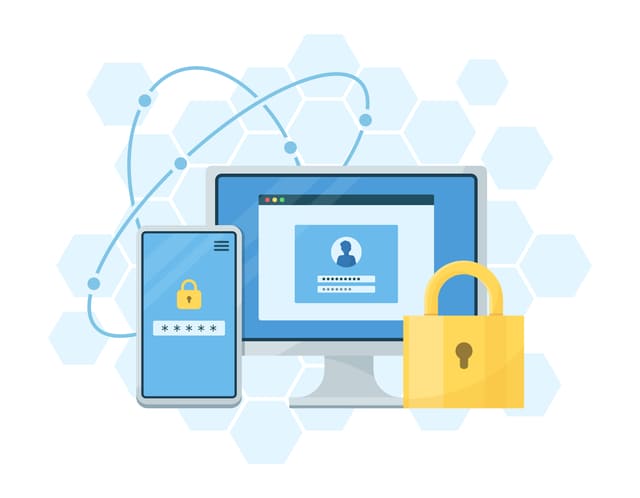
スクレイピングは、ウェブサイトから自動的にデータを抽出することですが、インターネットで調べると「スクレイピング 違法」という関連キーワードが検出されます。
しかし、スクレイピングが違法であると一概には言えないというのが現状です。
なぜなら、スクレイピングの合法性は、以下のような要素によって変わるためです。
ウェブサイトの利用規約
ウェブサイトには、利用者が遵守しなければならないルールや条件が記載されている場合があります。その中には、スクレイピングを禁止したり制限したりするものもあります。
例えば、TwitterやFacebookなどのSNSでは、スクレイピングを許可していません 。
利用規約に違反した場合は、アカウントの停止や法的な措置を取られる可能性があります。
著作権法
ウェブサイトに掲載されているコンテンツ(テキストや画像など)は、原則として著作権者に帰属します。そのため、スクレイピングで収集したコンテンツを無断で複製や公開することは、著作権侵害にあたる可能性があります。
ただし、著作権法には例外規定もあります。例えば、引用やパロディなどは、一定の条件下で許される場合があります。
個人情報保護法
ウェブサイトには、個人を識別できる情報(氏名や住所など)が含まれている場合があります。
そのような情報をスクレイピングで収集することは、個人情報保護法に抵触する可能性があります。
個人情報保護法では、個人情報の取得や利用には本人の同意が必要であることや、適切な管理や安全対策を行うことなどが定められています。
以上のように、スクレイピングの合法性はケースバイケースで判断しなければなりません。
スクレイピングを行う前には、必ずウェブサイトの利用規約や著作権法や個人情報保護法などを確認しましょう。
また、スクレイピングで収集したデータは、自分の目的以外に使用しないようにしましょう。
スクレイピングの方法は?
スクレイピングの方法は、大きく分けて以下の二つがあります。
プログラミング言語を使う方法
PythonやRubyなどのプログラミング言語を使って、スクレイピングのコードを自分で書く方法です。
この方法のメリットは、自由度が高く、細かな設定やカスタマイズができることです。
デメリットは、プログラミングの知識やスキルが必要であることや、コードのメンテナンスやデバッグが大変であることです。
専用のソフトウェア(ツール)を使う方法
Webスクレイパーなどの専用のソフトウェア(ツール)を使って、スクレイピングを行う方法です。
この方法のメリットは、プログラミングの知識やスキルが不要であることや、操作が簡単であることです。デメリットは、自由度が低く、設定やカスタマイズに制限があることです。
スクレイピングツールの種類
スクレイピングツールには、様々な種類があります。以下は、代表的なものをいくつか紹介します。
Webスクレイパー
WebスクレイパーはChromeの拡張機能として提供されている無料のスクレイピングツールです。
ウェブサイトのURLを入力し、抽出したいデータの要素を指定するだけで、簡単にスクレイピングできます。
また、複数のページを一括でスクレイピングすることもできます。抽出したデータはCSVやJSON形式で保存できます。
Octoparse
OctoparseはWindowsやMacにインストールできる有料のスクレイピングツールです。
ドラッグアンドドロップやポイントアンドクリックなどの操作で、ウェブサイトからデータを抽出できます。
また、動的なウェブサイトやログインが必要なウェブサイトからもスクレイピングできます。抽出したデータはExcelやCSVなどの形式で保存できます。
Scrapy
ScrapyはPythonで開発されたオープンソースのスクレイピングフレームワークです。
コマンドラインやエディタから、スクレイピングのコードを実行できます。
また、複雑なウェブサイトや大規模なデータセットからも高速にスクレイピングできます。抽出したデータはJSONやXMLなどの形式で保存できます。
スクレイピングツールの使い方
スクレイピングツールの使い方は、ツールによって異なりますが、一般的には以下のような手順で行います。
1.ウェブサイトの選択
スクレイピングしたいウェブサイトのURLを入力します。複数のウェブサイトをスクレイピングする場合は、URLのリストを作成します。
2.データの指定
スクレイピングしたいデータの要素(タグや属性など)を指定します。ポイントアンドクリックやドラッグアンドドロップなどの操作で、ウェブサイト上でデータを選択することもできます。
3.設定の調整
スクレイピングの速度や頻度、保存形式や保存先、加工方法や分析方法などを設定します。必要に応じて、ログイン情報やプロキシ情報なども入力します。
4.スクレイピングの実行
スタートボタンを押して、スクレイピングを開始します。進捗状況やエラー情報などを確認しながら、スクレイピングが完了するまで待ちます。
5.データの確認
スクレイピングしたデータを確認します。形式や内容が正しいかどうかチェックします。必要に応じて、データを修正や追加や削除します。
スクレイピングの活用事例
スクレイピングは、様々な分野や業種で活用されています。以下は、その一例です。
- Eコマース:商品の価格や在庫状況、レビューや評価などをスクレイピングして、競合分析や価格設定やマーケティング戦略に役立てることができます。
- メディア:ニュース記事やブログ記事、SNS投稿などをスクレイピングして、トレンドや話題や感情などを分析し、コンテンツ作成や配信に役立てることができます。
- 金融:株価や為替レート、経済指標などをスクレイピングして、市場動向や投資判断に役立てることができます。
- 教育:教科書や論文、ウィキペディアなどをスクレイピングして、学習資料やレポートやプレゼンテーションなどを作成することができます。また、スクレイピングしたデータをもとに、クイズやゲームなどの教育コンテンツを作成することもできます。
まとめ
スクレイピングとは、ウェブサイトから自動的にデータを抽出することです。
スクレイピングには、効率性や節約性や柔軟性などのメリットがありますが、法的問題や倫理的問題や技術的問題などのデメリットやリスクもあります。
スクレイピングは、プログラミング言語や専用のソフトウェア(ツール)を使って、様々な分野や業種で活用されていますので、スクレイピングに興味がある方や、スクレイピングを始めたい方は、この記事を参考にしてみてください。
また、スクレイピングは、インターネット上の情報を有効に活用するための強力な技術ですが、その分、責任も伴います。
スクレイピングを行う際には、常に法的な規制や倫理的な基準を守り、ウェブサイトの所有者や利用者の権利や利益を尊重しましょう。
フリーランコンサルタントとして活躍するなら
『これからフリーランス』を運営する株式会社ビッグツリーテクノロジー&コンサルティングは独立系のSIであり、BTCエージェントforコンサルタントというサービスを展開しています。
本サービスでは、案件紹介だけではなくキャリアアップや単価相談などフォローアップが充実していますので、是非一度ご相談いただければと思います。